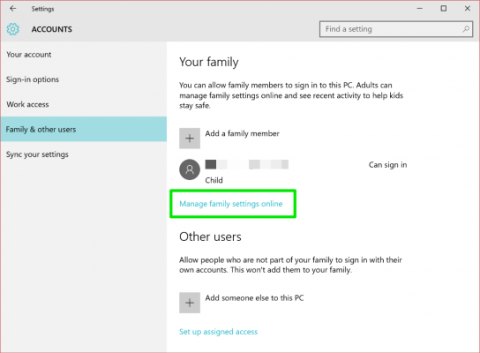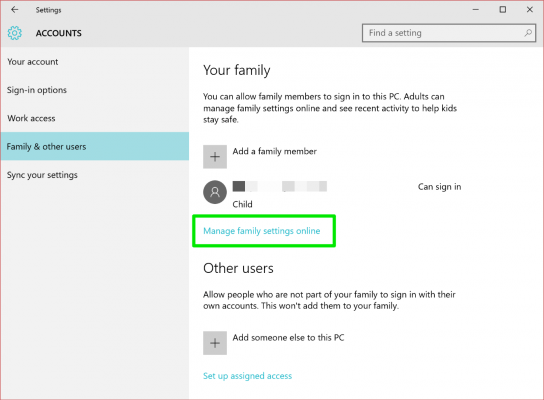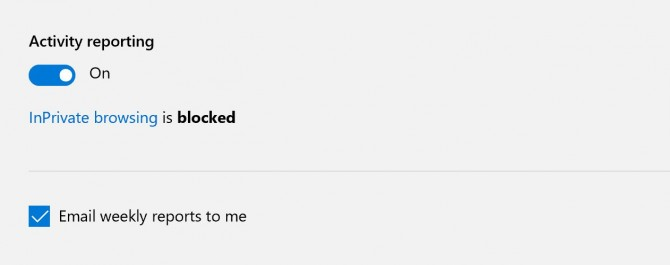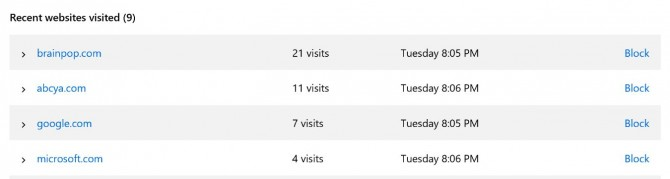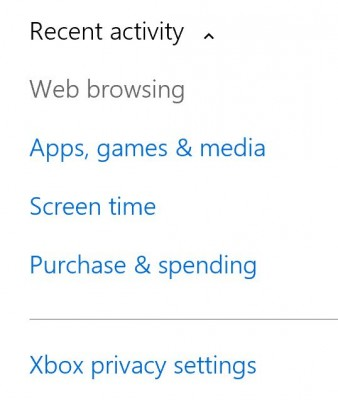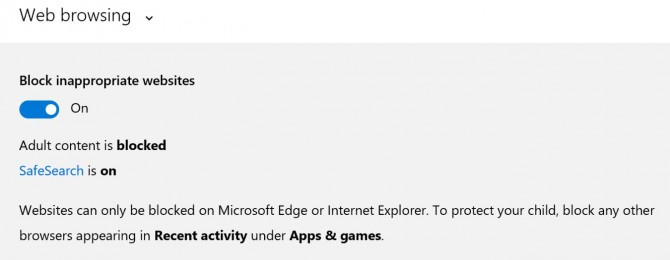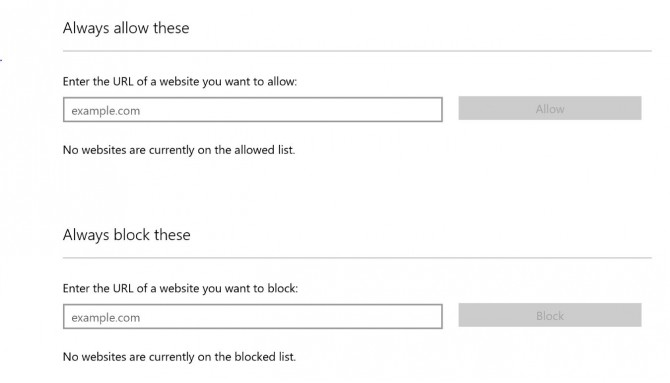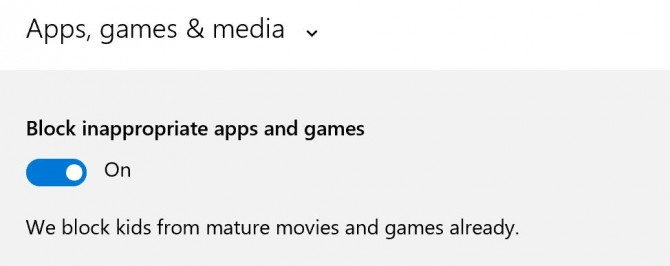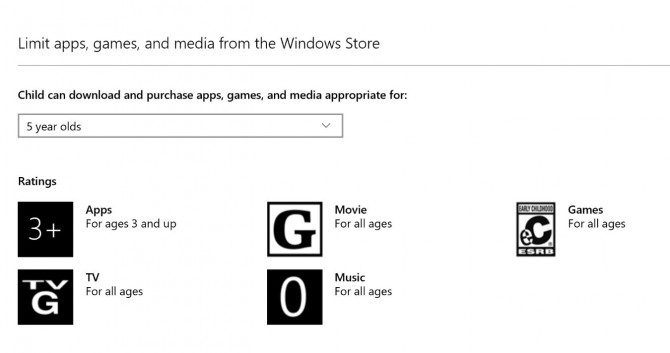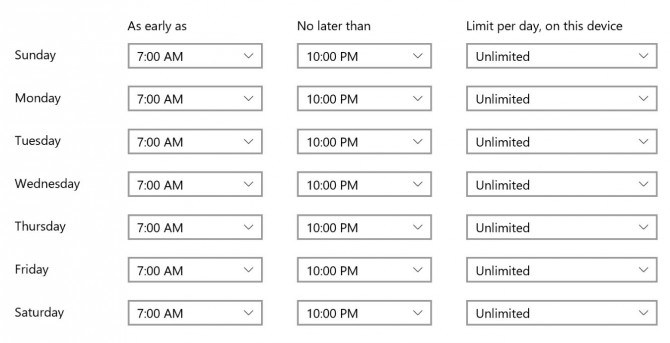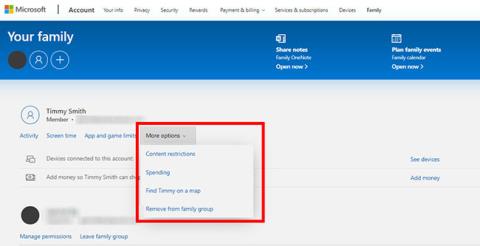Rodičovská kontrola v operačním systému Windows je výhodná pro ochranu bezpečnosti dětí při používání počítačů. V předchozích článcích vám Tips.BlogCafeIT ukázal, jak používat a aktivovat rodičovskou kontrolu v operačních systémech Windows 7 a 8. V článku níže vás Tips.BlogCafeIT provedou, jak používat a nastavit rodičovskou kontrolu v operačním systému Windows 10.
Chcete-li používat rodičovskou kontrolu v operačním systému Windows, musíte se přihlásit do Windows pomocí svého účtu Microsoft a účtu, který chcete spravovat, abyste mohli nastavit účet svého dítěte v systému Windows.
Ve Windows 10 mohou děti k přihlášení používat také účet Microsoft. Toto je jiný bod ve Windows 10 ve srovnání s předchozími verzemi Windows.
Pokud vaše dítě nemá účet Microsoft nebo e-mailovou adresu, Windows 10 vás vyzve, abyste si jej vytvořili, než mu nastavíte účet.
1. Přihlaste se do Microsoft Family a zobrazte aktivity svého dítěte na počítači
1. Přejděte na https://account.microsoft.com/family#/ a přihlaste se ke svému účtu Microsoft.
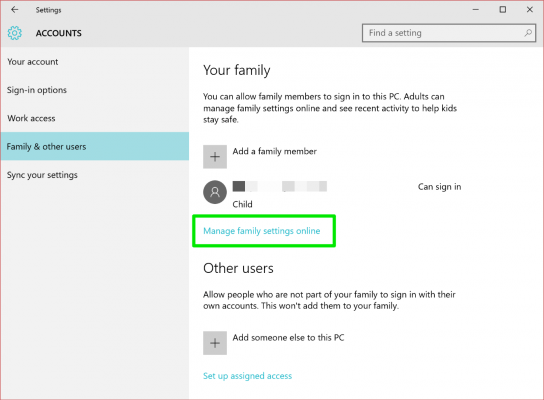
2. Kliknutím vyberte jméno dítěte.
3. Zobrazte a upravte nastavení v rozhraní hlášení aktivity na stránce účtu dítěte.
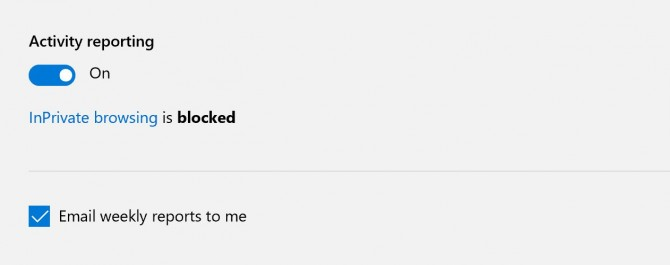
4. Kliknutím na Blokovat zablokujte konkrétní webovou stránku nebo aplikaci, kterou vaše dítě dříve navštívilo .
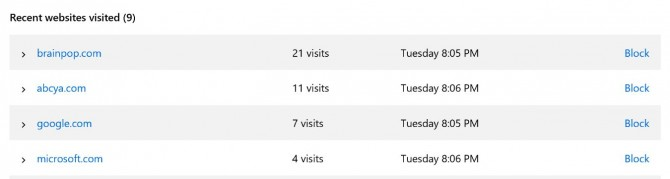
2. Nastavte a upravte nastavení rodičovské kontroly
Zde můžete najít a upravit jedno z nastavení rodičovské kontroly pomocí rozbalovací nabídky v horním rohu stránky.
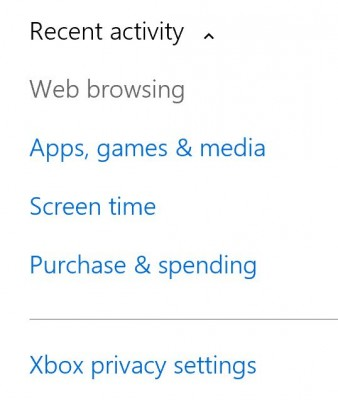
2.1. Nastavení webového prohlížeče
1. Přepněte blokování nevhodného obsahu na Vypnuto nebo Zapnuto. Ve výchozím nastavení je obsah pro dospělé blokován.
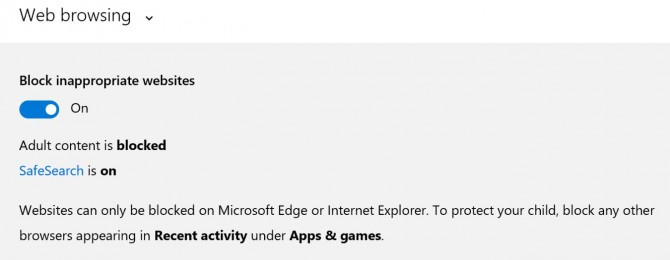
2. Přidejte adresu URL jakékoli webové stránky, na kterou chcete, aby vaše dítě mělo přístup, nebo jim přístup zablokujte.
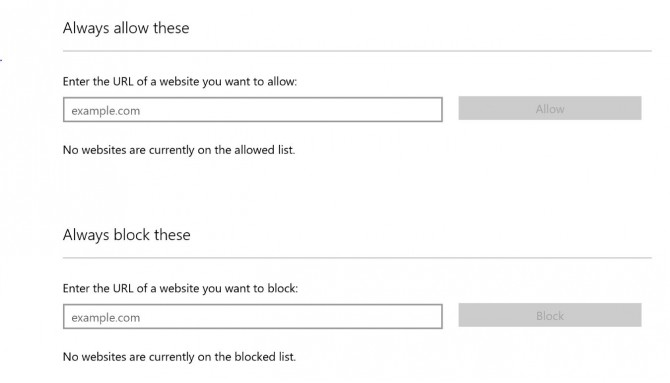
2.2. Aplikace, hry a média
1. Povolit nebo zakázat dětem stahovat aplikace a hry pro „nevhodný věk“. Ve výchozím nastavení jsou nevhodné hry a aplikace blokovány.
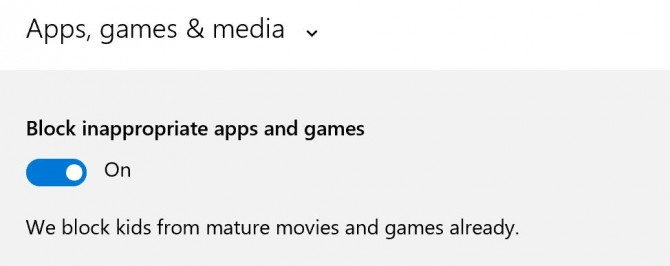
2. Vyberte aplikace, hry a sociální sítě vhodné pro věk vašeho dítěte z Dropdow Menu ve Windows Store.
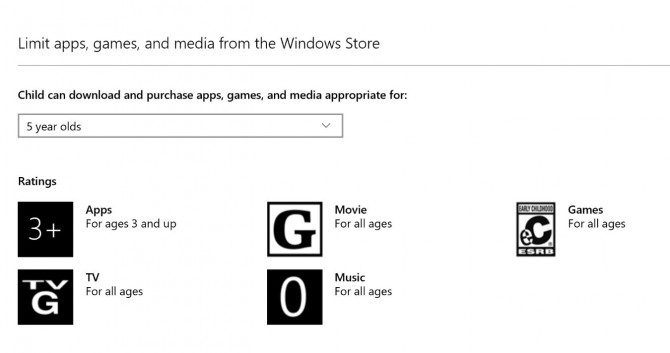
2.3. Čas strávený používáním počítače
1. Aktivujte funkci časového limitu pro děti, aby mohly používat počítač. Ve výchozím nastavení je tato funkce zakázána.
2. Nastavte dobu, po kterou má vaše dítě počítač používat. Každý den můžete nastavit čas začátku a konce, abyste omezili dobu, kterou dítě stráví používáním zařízení.
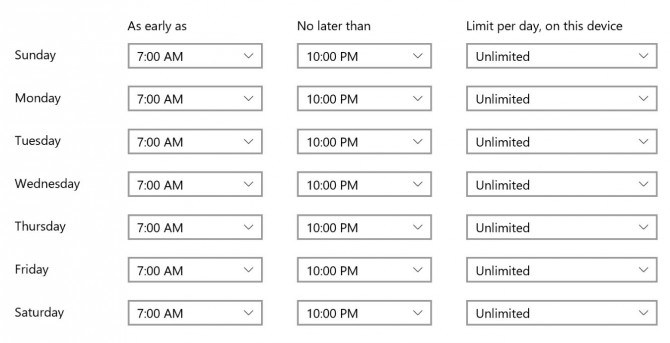
Podívejte se na některé další články níže:
Hodně štěstí!